
С 1 июня 2025 года Федеральная налоговая служба вводит важные изменения, направленные на повышение защиты персональных данных, содержащихся в полном тексте машиночитаемой доверенности (МЧД). Теперь...
Как сформировать собственный вид цены «Себестоимость» (на основании которой будем рассчитывать цены продажи)? Создали вид цены «Себестоимость» и установили для него значение «Заполнять по данным ИБ», а что делать дальше не знаем.
Заполнение цен по данным ИБ производится в соответствии с теми правилами, которые предусмотрены при разработке запрос использованием системы компоновки данных (СКД). Об основных методах, применяемых в СКД можно прочитать в документах платформе, справочной информации или в книге «Разработка сложных отчетов в 1С:Предприятии 8. Система компоновки данных.
Пример запроса для получения цены на основании данных о себестоимости товаров приведен в демонстрационной базе конфигурации «Управление торговлей. Редакция 11» (вид цены — Себестоимость).
Предусмотрена возможность выгрузки данных схемы СКД во внешний файл («Сохранить схему в файл») и загрузка данных из внец файла («Загрузить схему из файла»). Работа со схемами СКД производится в режиме толстого клиента.
Пример (порядок действий):
Заполните форму и наш специалист свяжется с Вами
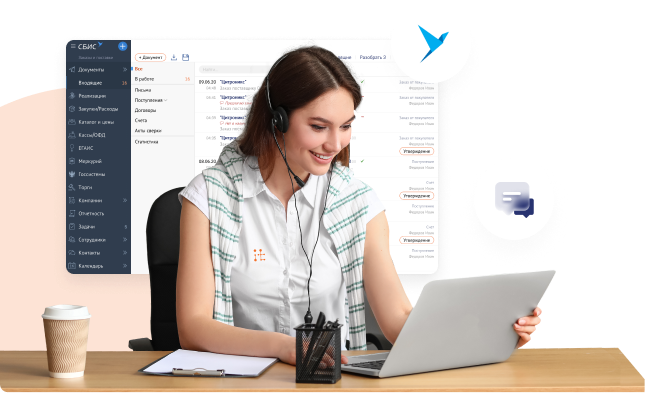
Заполните форму и наш специалист свяжется с Вами
Заполните форму и наш специалист свяжется с Вами
Наш специалист свяжется с Вами в ближайшее время